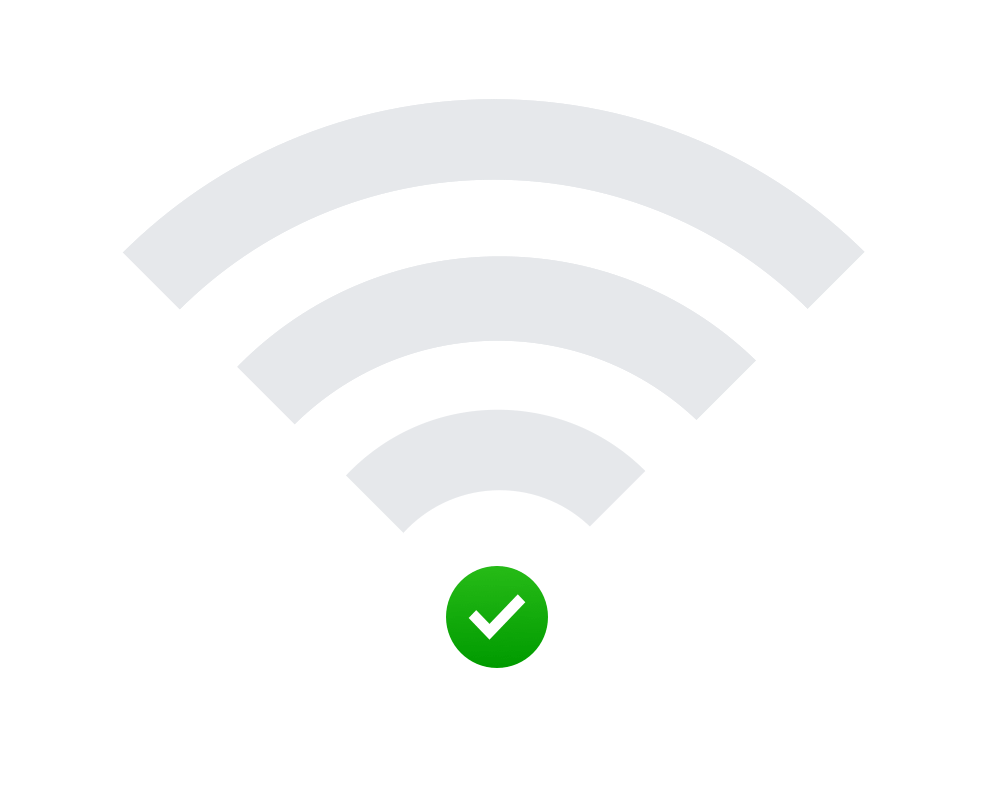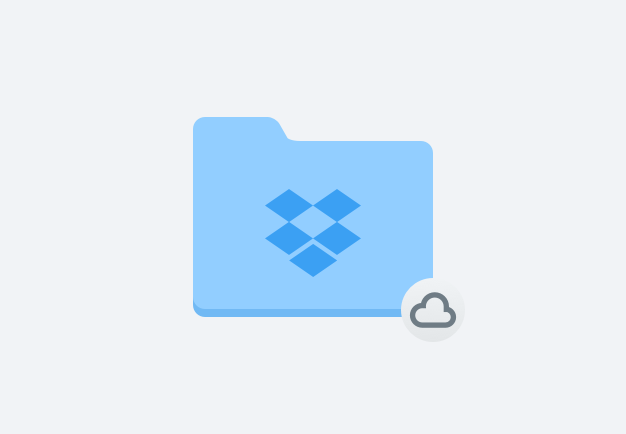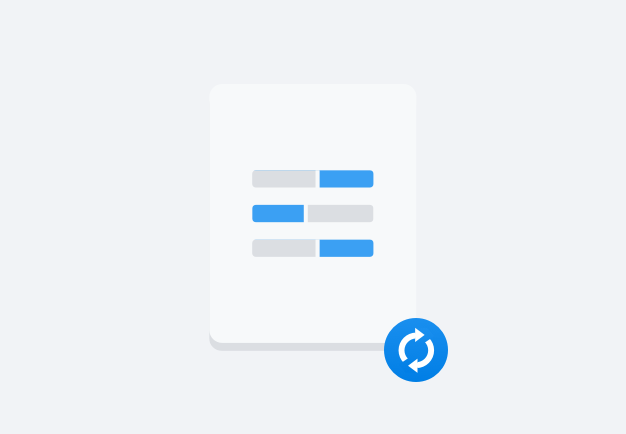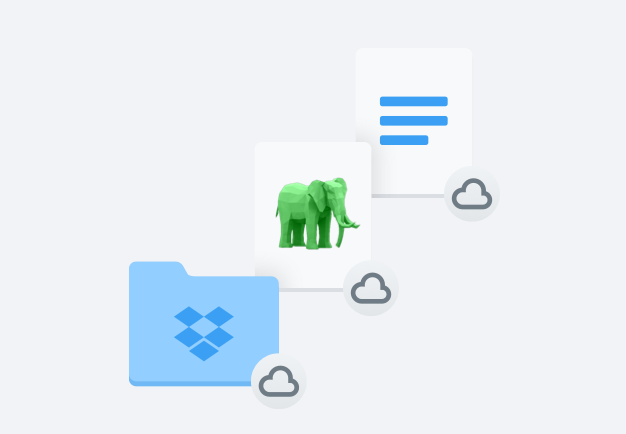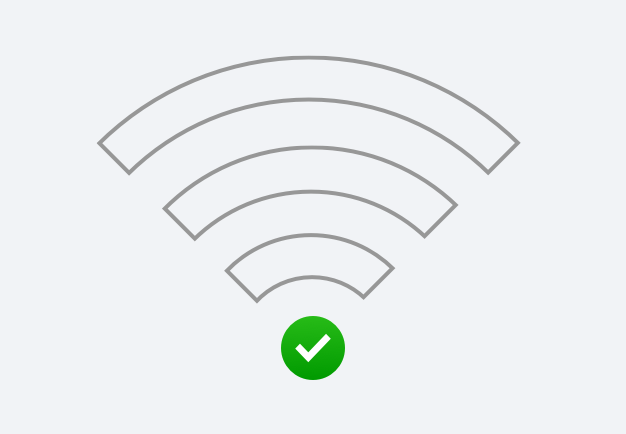跨裝置和平台同步檔案
想要在日常通勤或外出度假時存取檔案很簡單,只要將檔案儲存到電腦上的 Dropbox 資料夾,檔案便會自動同步到行動裝置上。一項近期研究*顯示,在檔案同步、上傳與下載等功能比較中,Dropbox 有 86% 的項目表現優於競爭對手。您可以在多種裝置和平台上透過 Dropbox 行動應用程式使用雲端檔案同步功能,包括 Windows、Mac,以及 iPhone、iPad、Android 等行動裝置。
新儲存或更新的檔案會自動同步到所有位置上,如此一來您便不需要花時間用電子郵件將最新版本寄給所有協作者。只要看到檔案旁有綠色勾號,就能確保所有的內容都已經完整同步。
*根據 Dropbox 委託 Principled Technologies 進行的 2023 年研究。
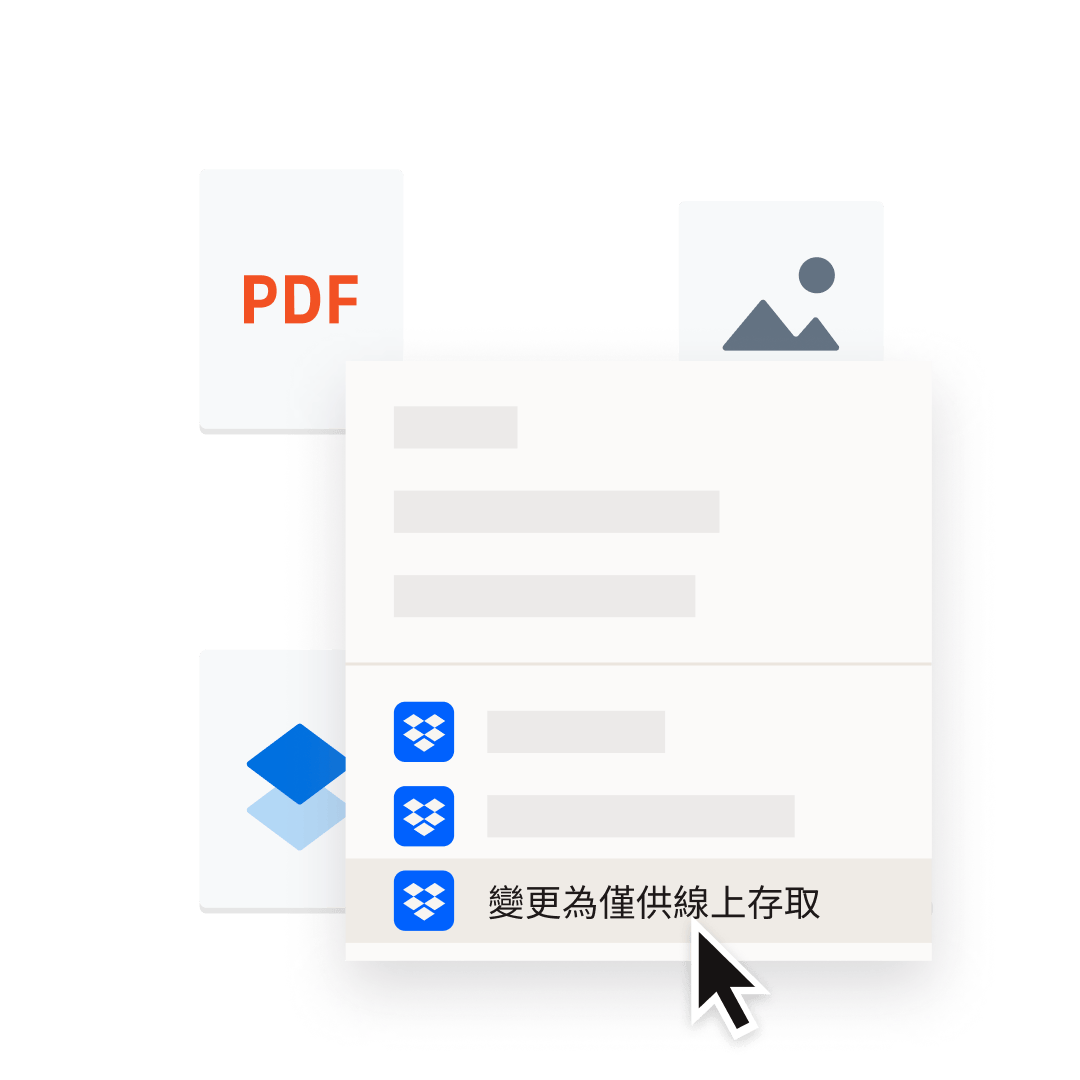

![使用者按下 [還原] 按鈕,取回已刪除的檔案](https://fjord.dropboxstatic.com/warp/conversion/dropbox/warp/en-us/features/sync/sync/recover-deleted-files-folders-zh_TW@2x.png?id=ecfa3b17-7dbf-4147-93d4-da0c4892c07a&output_type=png)